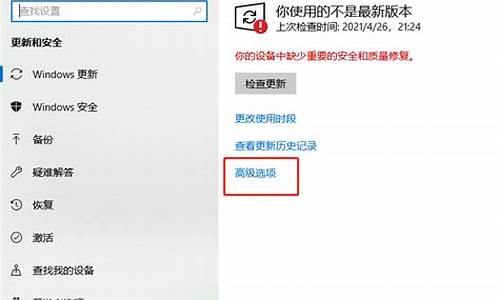清楚电脑系统缓存_电脑系统缓存如何清理
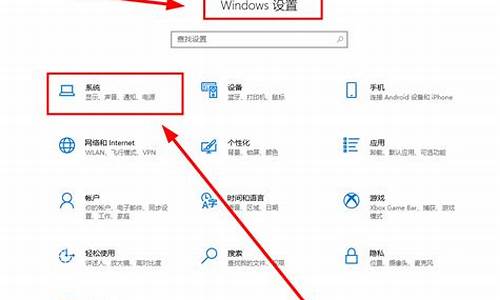
电脑系统垃圾怎么彻底清除
电脑系统垃圾怎么彻底清除,这些系统垃圾的文件不仅仅浪费了磁盘的储存空间,还严重的影响到了系统运行的速度,所以需要及时的.清理。为大家分享电脑系统垃圾怎么彻底清除。
电脑系统垃圾怎么彻底清除1方法一
打开电脑
进入桌面,清倒废纸篓。
进入关闭程序
关闭应用程序释放缓存,隔一段时间刷新系统缓存。
进行系统更新
及时进行安装系统更新。
进入清理
选择一款磁盘清理工具页面点击清理各种应用程序的卸载残留文件、系统垃圾即可。
方法二
进入清理
打开联想电脑管家,点击下方的垃圾清理按钮。
进入扫描
点击中间的扫描垃圾按钮,系统会进行全盘扫描。
点击清理
扫描结束后,点击右上角的立即清理按钮,清理完成后,点击完成按钮即可。
方法三
进入寻找文件
进入桌面下方的文件夹图标。滑动屏幕下拉文件,找到电脑的C盘和D盘,鼠标右键点击C盘,选择“属性”。
进行查看
查看C盘属性,C盘的总存储、已使用的存储及剩余的存储,点击“磁盘清理”。
进行清理
将需要清理的垃圾文件信息选中,不需要删除的不选,点击确定即可完成对磁盘中垃圾文件的清理。
电脑系统垃圾怎么彻底清除2
方法一:利用清理电脑系统垃圾软件,点击“扫描垃圾”按钮,点击“立即清理”即可。
方法二:磁盘清理,打开此电脑,右键单击C盘,点击“属性”选项,点击“磁盘清理”选项即可。
方法三:清除浏览器缓存,打开浏览器,点击右上角三个点,选择“设置”,点击“选择要清除的内容”,勾选要清除的内容后点击“清除”即可。
方法四:手动清理电脑,在电脑中找到不要的文件,点击后右键选择“删除”即可。
方法五:卸载占内存较大的软件,打开控制面板,找到不要的软件,点击“卸载”即可。
电脑系统垃圾怎么彻底清除3
1、进入我的电脑,选择要清理的盘符右击,然后点击 属性
2、单击磁盘清理
3、等待几分钟
4、删除的文件就全部勾上,个人测试没问题的,然后确定
5、再等几分钟就OK啦
6、还能清理一下不需要的系统软件
清理苹果电脑的内存可以帮助提高系统性能和响应速度。以下是一些方法,可以帮助你清理苹果电脑的内存:
关闭不需要的应用程序:打开“应用程序”文件夹,查看哪些应用程序正在运行。关闭不需要的应用程序,以释放内存资源。
活动监视器:打开“实用工具”文件夹中的“活动监视器”应用程序。通过该应用程序,可以查看正在运行的进程以及它们使用的内存量。如果发现某个进程占用了过多的内存,可以选择关闭或重启该进程。
清理登录项:选择“系统偏好设置”,“用户与群组”,然后选择“登录项”选项卡。在这里,可以看到在系统启动时自动启动的应用程序列表。从列表中移至另外不需要在启动时自动运行的应用程序,以减少系统内存负载。
清理缓存文件:打开“Finder”,然后按键盘Shift + Command + G,输入“~/Library/Caches”,然后按回车键。在打开的文件夹中,可以删除部分或全部缓存文件。也可以借助第三方工具快速清理各种缓存日志文件。
重新启动苹果电脑:有时,重新启动Mac电脑可以清除内存中的临时数据和多余的进程,从而提高系统性能。
更新操作系统和应用程序:通过更新操作系统和应用程序,可以获得优化和性能改进,从而提高内存管理和利用效率。
值得注意的是:在清理内存之前,请确保保存并关闭启动的进程,以免数据丢失。另外,清理内存并不总是必要的,因为苹果电脑具有自动内存管理功能,可以优化内存使用。只有在遇到性能问题或系统变慢时,才建议清理内存。
声明:本站所有文章资源内容,如无特殊说明或标注,均为采集网络资源。如若本站内容侵犯了原著者的合法权益,可联系本站删除。